鸿合电子白板新软件状态下打开PPT
- 格式:docx
- 大小:6.61 KB
- 文档页数:2
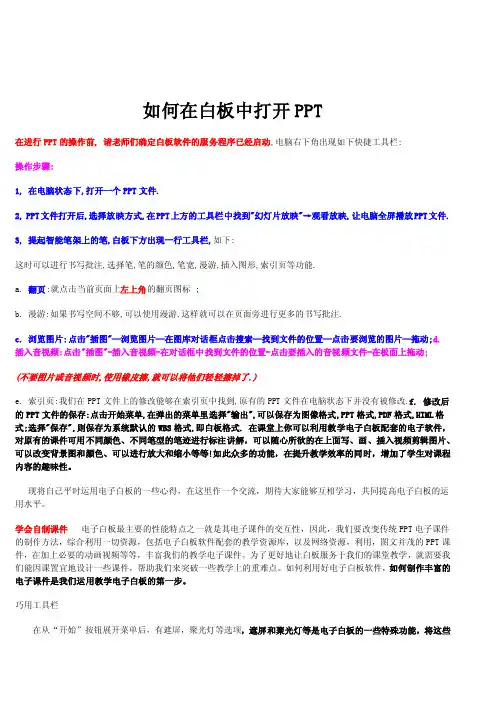
如何在白板中打开PPT在进行PPT的操作前, 请老师们确定白板软件的服务程序已经启动,电脑右下角出现如下快捷工具栏:操作步骤:1, 在电脑状态下,打开一个PPT文件.2, PPT文件打开后,选择放映方式,在PPT上方的工具栏中找到"幻灯片放映"→观看放映,让电脑全屏播放PPT文件.3, 提起智能笔架上的笔,白板下方出现一行工具栏,如下:这时可以进行书写批注,选择笔,笔的颜色,笔宽,漫游,插入图形,索引页等功能.a. 翻页:就点击当前页面上左上角的翻页图标 ;b. 漫游:如果书写空间不够,可以使用漫游,这样就可以在页面旁进行更多的书写批注.c. 浏览图片:点击"插图"—浏览图片—在图库对话框点击搜索—找到文件的位置—点击要浏览的图片—拖动;d. 插入音视频:点击"插图"-插入音视频-在对话框中找到文件的位置-点击要插入的音视频文件-在板面上拖动;(不要图片或音视频时,使用橡皮擦,就可以将他们轻轻擦掉了.)e. 索引页:我们在PPT文件上的修改能够在索引页中找到,原有的PPT文件在电脑状态下并没有被修改.f. 修改后的PPT文件的保存:点击开始菜单,在弹出的菜单里选择"输出",可以保存为图像格式,PPT格式,PDF格式,HIML格式;选择"保存",则保存为系统默认的WBS格式,即白板格式. 在课堂上你可以利用教学电子白板配套的电子软件,对原有的课件可用不同颜色、不同笔型的笔迹进行标注讲解,可以随心所欲的在上面写、画、插入视频剪辑图片、可以改变背景图和颜色、可以进行放大和缩小等等!如此众多的功能,在提升教学效率的同时,增加了学生对课程内容的趣味性。
现将自己平时运用电子白板的一些心得,在这里作一个交流,期待大家能够互相学习,共同提高电子白板的运用水平。
学会自制课件电子白板最主要的性能特点之一就是其电子课件的交互性,因此,我们要改变传统PPT电子课件的制作方法,综合利用一切资源,包括电子白板软件配套的教学资源库,以及网络资源,利用,图文并茂的PPT课件,在加上必要的动画视频等等,丰富我们的教学电子课件。

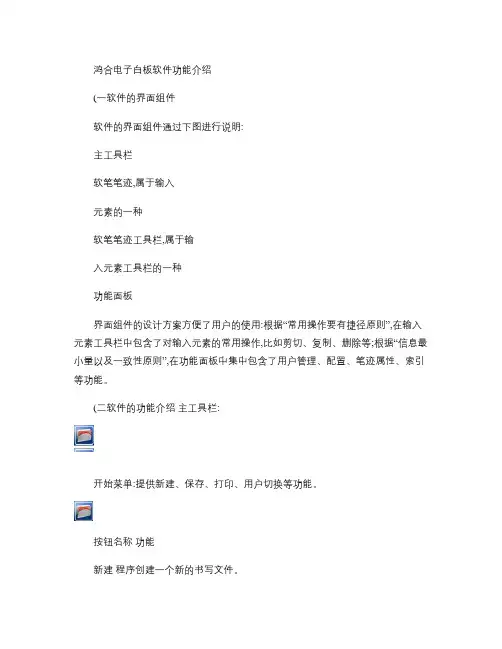


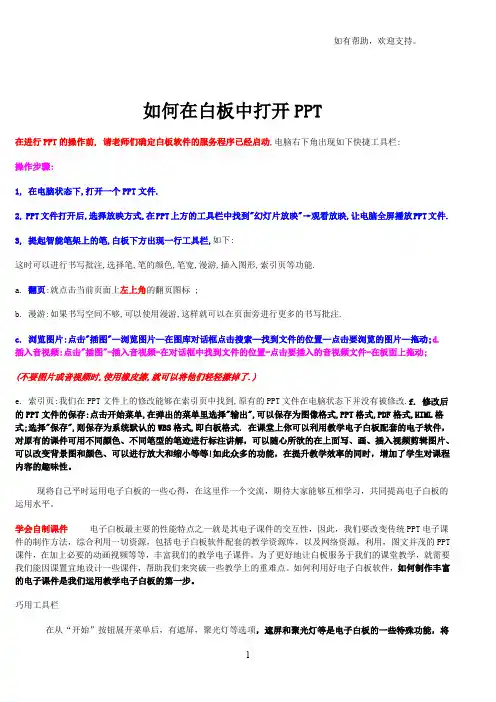
如何在白板中打开PPT在进行PPT的操作前, 请老师们确定白板软件的服务程序已经启动,电脑右下角出现如下快捷工具栏:操作步骤:1, 在电脑状态下,打开一个PPT文件.2, PPT文件打开后,选择放映方式,在PPT上方的工具栏中找到"幻灯片放映"→观看放映,让电脑全屏播放PPT文件.3, 提起智能笔架上的笔,白板下方出现一行工具栏,如下:这时可以进行书写批注,选择笔,笔的颜色,笔宽,漫游,插入图形,索引页等功能.a. 翻页:就点击当前页面上左上角的翻页图标 ;b. 漫游:如果书写空间不够,可以使用漫游,这样就可以在页面旁进行更多的书写批注.c. 浏览图片:点击"插图"—浏览图片—在图库对话框点击搜索—找到文件的位置—点击要浏览的图片—拖动;d. 插入音视频:点击"插图"-插入音视频-在对话框中找到文件的位置-点击要插入的音视频文件-在板面上拖动;(不要图片或音视频时,使用橡皮擦,就可以将他们轻轻擦掉了.)e. 索引页:我们在PPT文件上的修改能够在索引页中找到,原有的PPT文件在电脑状态下并没有被修改.f. 修改后的PPT文件的保存:点击开始菜单,在弹出的菜单里选择"输出",可以保存为图像格式,PPT格式,PDF格式,HIML格式;选择"保存",则保存为系统默认的WBS格式,即白板格式. 在课堂上你可以利用教学电子白板配套的电子软件,对原有的课件可用不同颜色、不同笔型的笔迹进行标注讲解,可以随心所欲的在上面写、画、插入视频剪辑图片、可以改变背景图和颜色、可以进行放大和缩小等等!如此众多的功能,在提升教学效率的同时,增加了学生对课程内容的趣味性。
现将自己平时运用电子白板的一些心得,在这里作一个交流,期待大家能够互相学习,共同提高电子白板的运用水平。
学会自制课件电子白板最主要的性能特点之一就是其电子课件的交互性,因此,我们要改变传统PPT电子课件的制作方法,综合利用一切资源,包括电子白板软件配套的教学资源库,以及网络资源,利用,图文并茂的PPT 课件,在加上必要的动画视频等等,丰富我们的教学电子课件。
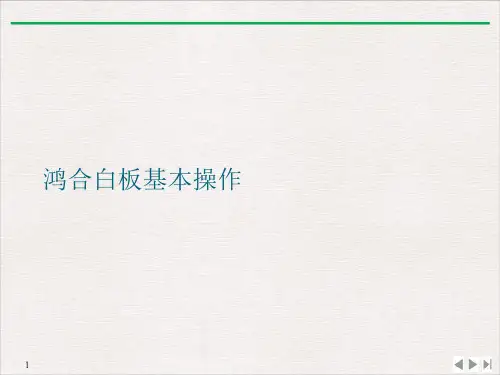


PPT课件与电子白板的交互使用教程
杉洋中心小学吴值兴
1、打开“鸿合电子白板”程序,
2、点击右下角这个按钮,转换到“授课模式”。
3、这时出现了一个盘形按钮,点击第二个图标,如下图
4、再点“屏幕批注”按扭,如下图
5、这时电脑桌面出来了,同时圆盘按扭上多出了一个“鼠标按钮”,这时就可以,用鼠标打开电脑的任何程序了,当然我们要打开的是PPT课件,要上课了!
6、如果要在上课过程中在课件上写字,这时要点圆盘上第一个小房子按钮
7、上一步的目的是找到“笔”,如点击“硬笔”,然后就可以书写了!
8、写完后想继续播放PPT 课件这时候要点击圆盘的“小鼠标”按钮,变色后,又可以播放PPT 了。
9、再想写的时候,重复第7步,点“笔”就可以了!
10、最后退出点击,图标如下图。
出现对话框点“否”
白板与PPT 结合教学(授课模式下)
操作步骤:
1、打开白板软件,切换至桌面模式
2、打开PPT 文稿进行播放,白板放映模式。
3、选择白板软件浮动工具栏中的任意一直笔即可实现当前PPT 页面的批注,必须在白板的批注模式下进行。
4、选择工具即可将任意对象插入到当前页面中。
PPT 第二页。

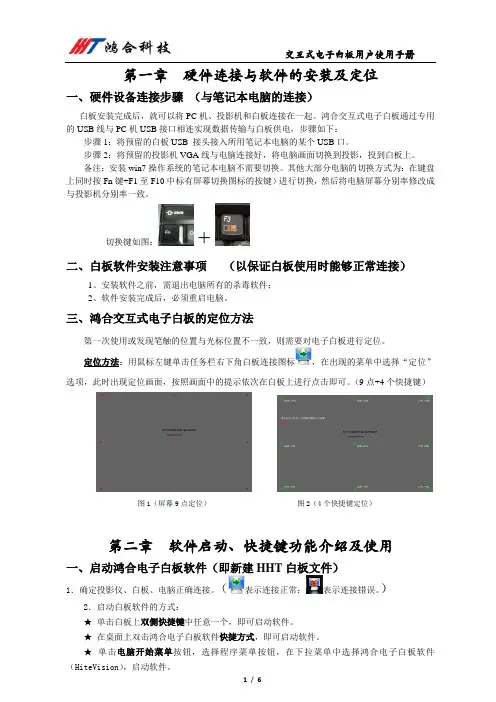
第一章硬件连接与软件的安装及定位一、硬件设备连接步骤(与笔记本电脑的连接)白板安装完成后,就可以将PC机、投影机和白板连接在一起。
鸿合交互式电子白板通过专用的USB线与PC机USB接口相连实现数据传输与白板供电,步骤如下:步骤1:将预留的白板USB 接头接入所用笔记本电脑的某个USB口。
步骤2:将预留的投影机VGA线与电脑连接好,将电脑画面切换到投影,投到白板上。
备注:安装win7操作系统的笔记本电脑不需要切换。
其他大部分电脑的切换方式为:在键盘上同时按Fn键+F1至F10中标有屏幕切换图标的按键)进行切换,然后将电脑屏幕分别率修改成与投影机分别率一致。
切换键如图:+二、白板软件安装注意事项(以保证白板使用时能够正常连接)1、安装软件之前,需退出电脑所有的杀毒软件;2、软件安装完成后,必须重启电脑。
三、鸿合交互式电子白板的定位方法第一次使用或发现笔触的位置与光标位置不一致,则需要对电子白板进行定位。
定位方法:用鼠标左键单击任务栏右下角白板连接图标,在出现的菜单中选择“定位”选项,此时出现定位画面,按照画面中的提示依次在白板上进行点击即可。
(9点+4个快捷键)图1(屏幕9点定位)图2(4个快捷键定位)第二章软件启动、快捷键功能介绍及使用一、启动鸿合电子白板软件(即新建HHT白板文件)1.确定投影仪、白板、电脑正确连接。
(表示连接正常;表示连接错误。
)2.启动白板软件的方式:★单击白板上双侧快捷键中任意一个,即可启动软件。
★在桌面上双击鸿合电子白板软件快捷方式,即可启动软件。
★单击电脑开始菜单按钮,选择程序菜单按钮,在下拉菜单中选择鸿合电子白板软件(HiteVision),启动软件。
二、鸿合电子白板的快捷键白板两侧各提供15个快捷键,便于用户进行常用功能操作:快捷键功能快捷键功能资源库选择保存撤销页面颜色橡皮擦新建页面切换模式前翻页文本框后翻页放大书写笔清页设置笔的属性第三章软件基本功能介绍及使用一、鸿合电子白板软件可脱机备课1、软件可以在未连接白板时脱机使用,用户可根据需要在电脑上运行鸿合白板软件进行备课。
鸿合电子白板新软件状态下打开PPT
在鸿合电子白板新软件状态下怎么打开PPT?
在旧版软件中,只要点主工具面板上的切换键(或称返回键), 电子白板的批注状态下的工具小面板(该面板的特征是带有鼠标按键)就会浮在屏幕的最上方,这时打开PPT即可翻页,提笔就可以对PPT 进行批注。
新软件中点切换键时却没有了这个浮在屏幕最上面的批注状态
下的工具小面板。
放映PPT后,电子白板的软件被遮盖住,无法操作电子白板。
若打开电子白板软件,PPT又被遮盖住,无法放映PPT。
仔细阅读新版软件的说明书,说是“点击园盘上的鼠标切换到鼠状态,就可以对OFFICE文档进行批注”,可我寻遍了所有的功能按钮,就是没发现有鼠标按钮。
这可能是鸿合新软件设计的一个缺陷。
我摸索了半天,最终发现,新软件中要想融合PPT必须这样操作:新软件授课状态点“页面”在圆形的主工具板中出现了“屏幕批注”,点屏
幕批注键,这时工具面板才会浮在屏幕的最上面,才能像旧版软件一样放映PPT,并进行批注。
也可以在备课窗口页面点工具栏上的“屏幕批注”,让主工具浮在窗口的最上面后,再放映PPT,进行翻页和
批注。
综合上所述,新旧版鸿合电子白板软件状态下打开PPT的方法
相同点是:点“屏幕批注”,工具栏浮在窗口最上面,播放PPT。
就可
批注和翻页,同时生成以PPT为背景的新白板页。
不同的是新版软件少了一个点切换键出现批注工具面板的情况。
习惯了旧版的老师可
能不太适应
需要说明的是,所谓“导入PPT”与在电子白板状态下放映PPT是不同的。
导入PPT会自动生成以PPT为背景面的电子白板页,我不提倡这种导入PPT的用法,因为这样会把灵活的PPT弄得死板,在电子白板状态下放映PPT 就能融合双方的优点,交互和生成发挥得更充分,效果更好。
在需要以PPT 页面作为背景页时可考虑用导入PPT的方式,新旧版软件“导入” PPT方式是一样的。